Как создать опрос клиентов об отказе от подписки в WordPress
Опубликовано: 2020-06-29Хотите узнать, почему ваши клиенты отказываются от вас? В WordPress так легко создать форму опроса об отмене, которая поможет вам узнать, на чем вам нужно сосредоточиться в своем малом бизнесе.
В этой статье мы покажем вам, как создать опрос клиентов об отмене подписки в WordPress всего за несколько кликов.
Начните редактировать шаблон формы отмены сейчас
Зачем создавать опрос клиентов, отказывающихся от подписки?
Не знаете, как спросить клиента, почему он отказался?
Идеальный способ сделать это - заполнить анкету, которая поможет вам понять своих клиентов. С помощью формы анкеты клиента вы можете легко задать все нужные вопросы своим бывшим клиентам. Вы можете сказать им, как вам жаль, что они ушли, и определить причины, по которым они вас покинули.
Выводы этого опроса помогут вам разработать стратегию по удержанию текущих клиентов.
Как создать опрос клиентов об отказе от подписки в WordPress
Вот оглавление, если вы хотите пропустить этот урок:
- Создайте форму опроса об отмене подписки в WordPress
- Настройте поля формы опроса
- Настройте параметры формы отмены
- Включить отчеты об опросах
- Добавьте форму отказа клиента на свой веб-сайт
- Создавать отчеты об опросах
Шаг 1. Создайте форму опроса об отмене подписки в WordPress
Итак, первое, что вам нужно сделать, это установить и активировать плагин WPForms. Для получения дополнительных сведений см. Это пошаговое руководство по установке плагина в WordPress.
Затем вам необходимо установить и активировать надстройку Form Templates Pack.
Для этого перейдите в WPForms » Addon и найдите надстройку с надписью Form Templates Pack .
Нажмите « Установить надстройку», а затем « Активировать» .
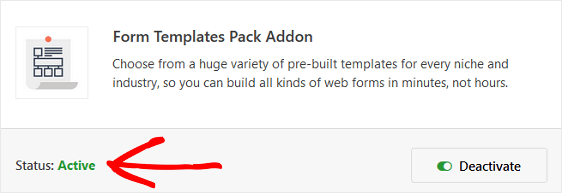
Теперь вам нужно создать новую форму.
Для этого перейдите в WPForms » Добавить новую , назовите форму и выберите шаблон формы аннулирования .
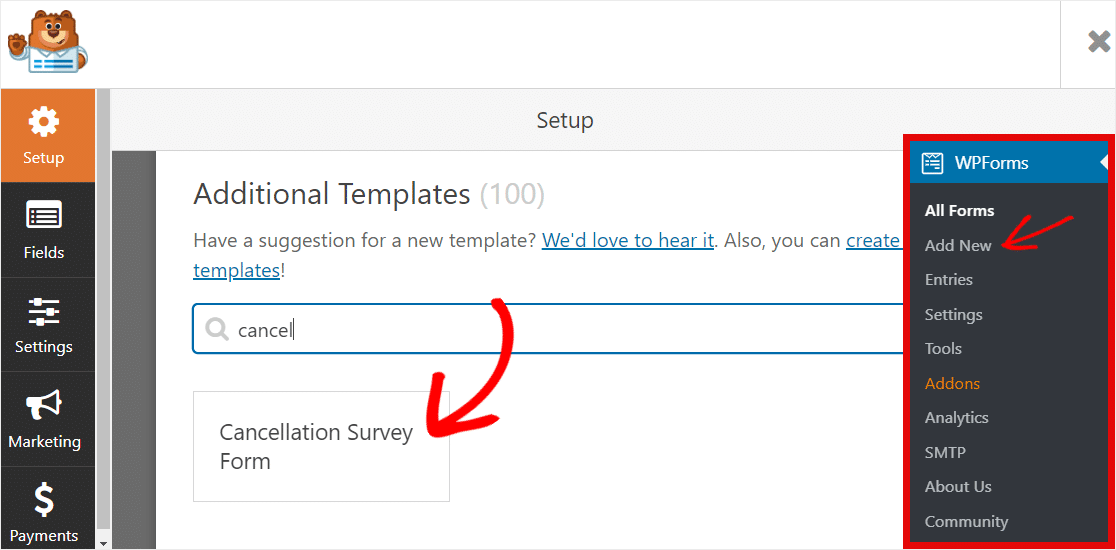
WPForms создаст для вас форму.
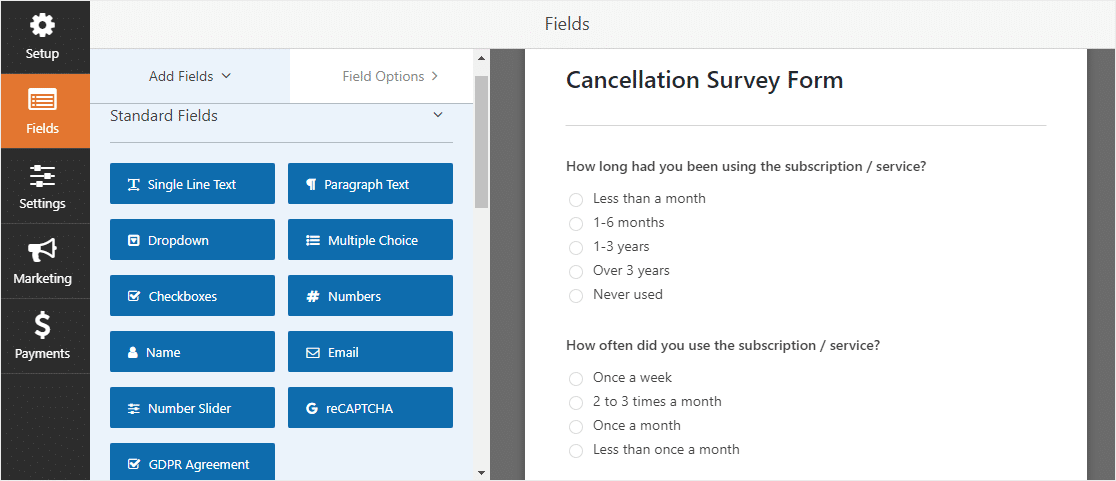
К этой форме прилагаются заранее написанные вопросы, которые можно задать тем, кто отказывается от услуг вместе с вами. Это включает в себя вопросы с несколькими вариантами ответов, а также поля формы с открытым абзацем, где люди могут выразить свое мнение и дать вам представление о том, как вы можете сделать что-то по-другому в следующий раз.
Вы можете добавить в форму дополнительные поля, перетащив их с левой панели на правую.
Затем щелкните поле, чтобы внести изменения. Вы также можете щелкнуть поле формы и перетащить его, чтобы изменить порядок в форме опроса об отмене.
Шаг 2. Настройте поля формы опроса
Вы можете легко добавить в свою форму поля с множественным выбором, чтобы задавать людям больше вопросов о том, почему они отказываются от вас.
Тем не менее, давайте взглянем на некоторые другие поля формы, которые вы, возможно, захотите добавить в форму опроса об отмене. Вы можете использовать разные поля в разных типах опросов. Таким образом вы сможете получить от клиентов как можно больше информации:
- Net Promoter Score: поле формы Net Promoter Score (NPS) отлично подходит для определения того, порекомендовали бы ваши прошлые клиенты вашу компанию семье или другу. В конце концов, то, что кто-то отказывается от вас, не означает, что они недовольны. Добавление этого поля в форму позволяет генерировать Net Promoter Score для эффективного измерения удовлетворенности клиентов для вашего бизнеса.
- Шкала Лайкерта: поле формы Шкала Лайкерта используется, чтобы узнать, как люди относятся к чему-либо. Например, в форме опроса об отмене подписки вы можете спросить людей, как улучшить ваши продукты, услуги или обслуживание клиентов, и узнать, не вызвало ли их отмены какие-либо из них. Поля шкалы Лайкерта иногда называют матричными вопросами. Здесь вы найдете несколько полезных вопросов по шкале Лайкерта, которые можно добавить в форму анкеты для отмены.
- Рейтинг: Еще один отличный способ узнать, что люди думают о вашем бизнесе, - это добавить поле формы рейтинга в форму опроса. Таким образом, независимо от того, что чувствует ваш прошлый клиент, вы будете знать, хорошо вы делаете свою работу или нет. Кроме того, вы можете включить условную логику для своего рейтингового поля, чтобы, если кто-то оценил ваш бизнес низко, у вас могло появиться поле с просьбой объяснить, почему.
К счастью, настроить форму опроса об отмене несложно, если вы используете WPForms.
Если вы персонализируете свои формы с помощью плагина опроса WPForms, вы обнаружите, что получение информации от клиентов, сердитых или нет, также становится намного проще. Таким образом, вы сможете внести необходимые изменения в будущем, чтобы люди не отказались от подписки вместе с вами.
Если вам нужна дополнительная помощь в написании вопросов, ознакомьтесь с этими примерами и шаблонами анкет.
Шаг 3. Настройте параметры формы отмены
После того, как вы настроили форму, чтобы она выглядела так, как вы хотите, вам нужно настроить множество параметров.
Общие настройки:
Зайдите в Настройки » Общие .

Здесь вы можете изменить такие вещи, как имя вашей формы, описание и копию кнопки отправки.
Вы также можете включить дополнительные функции предотвращения спама, чтобы защитить свой веб-сайт от нежелательной отправки форм.
Уведомления формы:
Уведомления - отличный способ отправить электронное письмо всякий раз, когда на вашем веб-сайте размещен заказ.
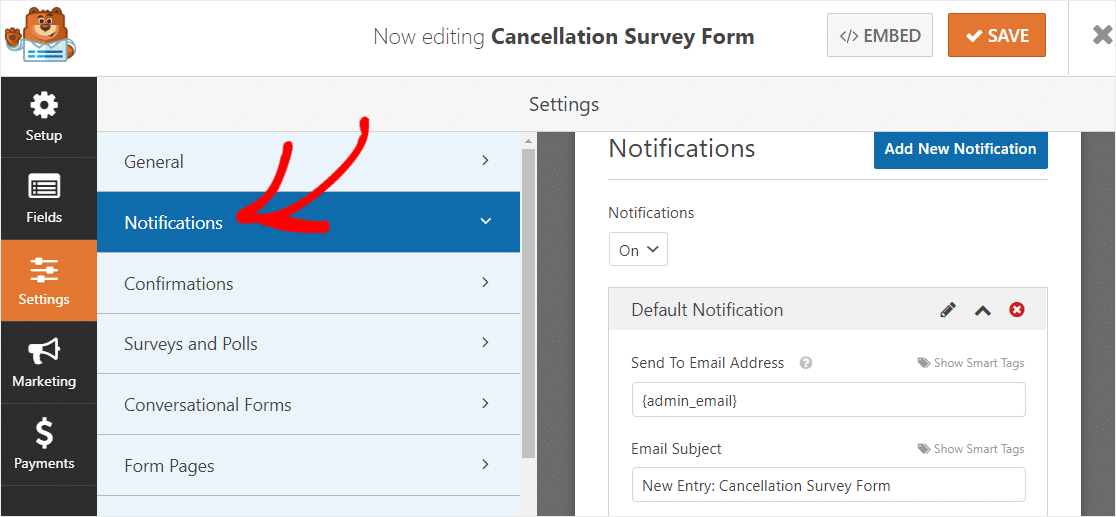
Фактически, если вы не отключите эту функцию, всякий раз, когда кто-то отправляет на вашем сайте форму опроса об отмене подписки, вы получите уведомление об этом.
Чтобы получить помощь с этим шагом, ознакомьтесь с нашей документацией о том, как настроить уведомления формы в WordPress.
Если вам нужно отправить более одного уведомления, например, себе, команде обслуживания клиентов и вашему предыдущему клиенту, ознакомьтесь с нашим пошаговым руководством о том, как отправить несколько уведомлений формы в WordPress.
Подтверждения формы:
Подтверждения формы - это сообщения, которые отображаются для посетителей сайта после того, как они отправят форму на вашем сайте.
WPForms имеет 3 типа подтверждения:
- Сообщение: простое сообщение, которое появляется, когда кто-то отправляет форму на вашем веб-сайте, благодарит его и сообщает, что делать дальше.
- Показать страницу: перенаправляйте пользователей на другую страницу вашего сайта, например страницу с благодарностью.
- Перейти по URL-адресу (перенаправление): отправить посетителей сайта на другой веб-сайт.
Если вы хотите отображать различные подтверждения для посетителей сайта на основе их ответов на опрос, обязательно прочитайте, как создавать условные подтверждения форм.

Шаг 4. Включите отчеты об опросах
Чтобы получать результаты вашей формы опроса в тот момент, когда посетители сайта заполняют ее, вам необходимо включить отчеты об опросах.
Для этого перейдите в Настройки » Опросы и опросы . Затем установите флажок « Включить отчеты об опросах». Это позволит сделать отчеты об опросах по всему сайту.
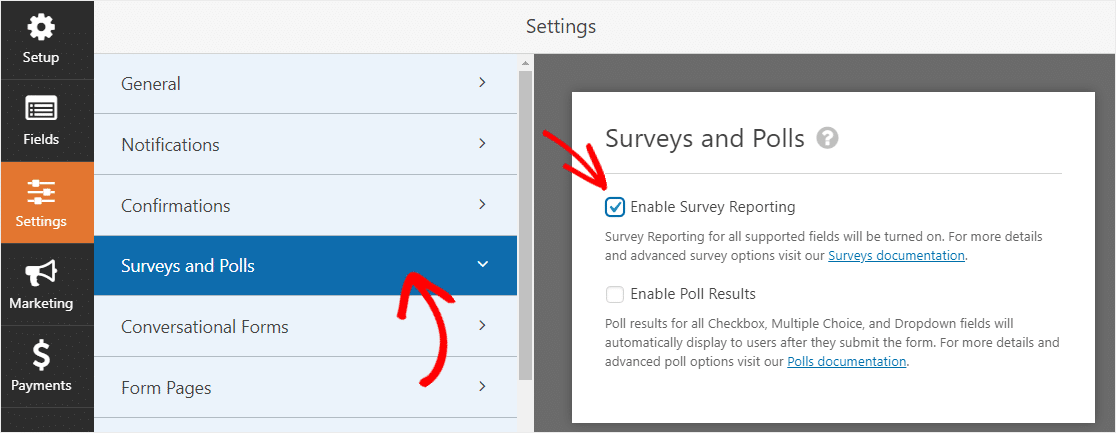
Другими словами, WPForms будет собирать результаты опроса для любого из следующих полей формы во всех формах вашего сайта :
- Однострочный текст
- Текст абзаца
- Падать
- Флажки
- Множественный выбор
- Рейтинг
- Шкала Лайкерта
- Чистая оценка промоутера
Если вы не хотите собирать результаты опросов для каждой формы на своем веб-сайте, снимите флажок « Включить отчеты об опросах» в разделе « Настройки» .
Затем вернитесь к своей форме в редакторе форм. Щелкните поле, для которого хотите включить отчеты, и в разделе « Дополнительные параметры » установите флажок « Включить отчеты об опросах».
Теперь будут собираться только результаты опроса по этому конкретному полю формы.
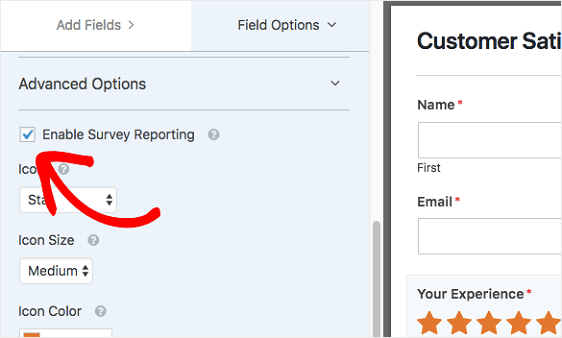
Сделайте это для каждого поля формы, для которого вы хотите собирать результаты в опросе об отмене заказа.
Шаг 5. Добавьте форму отказа клиента на свой веб-сайт
Теперь, когда вы создали свою форму, вам нужно добавить ее на свой веб-сайт WordPress, чтобы начать сбор отзывов.
WPForms позволяет вам добавлять формы во множество мест на вашем веб-сайте, включая сообщения в блогах, страницы и даже виджеты боковой панели.
Для начала создайте новую страницу или пост в WordPress, либо перейдите в настройки обновления на существующей. После этого щелкните внутри первого блока (это пустая область под заголовком страницы), щелкните значок « Плюс», найдите и щелкните WPForms.
Виджет WPForms появится внутри вашего блока. Щелкните раскрывающийся список WPForms и выберите форму из уже созданных, которую вы хотите вставить на свою страницу.
Выберите имя только что созданной формы.
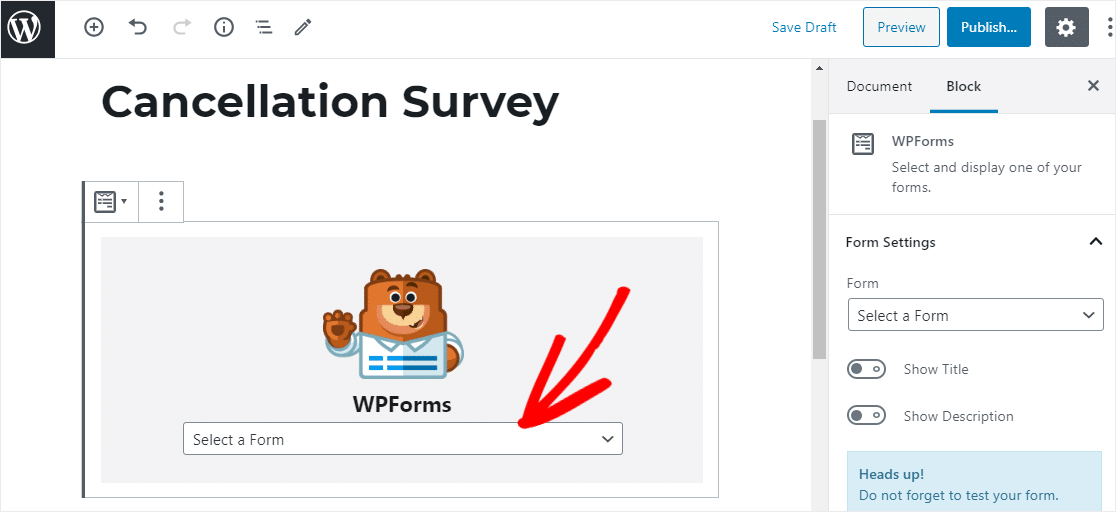
Форма появится, и вы можете проверить, нравится ли вам, как она выглядит.
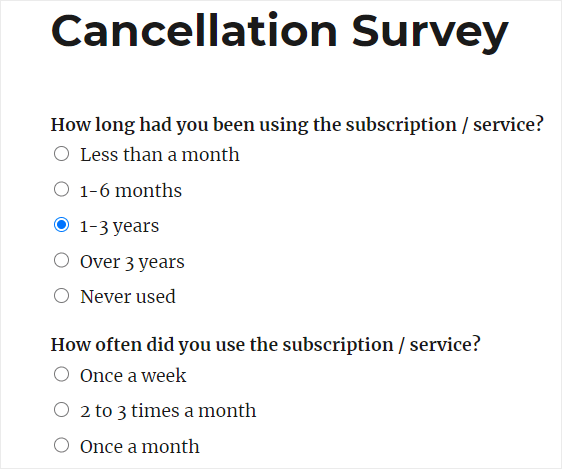
А затем опубликуйте свой пост или страницу, чтобы на вашем веб-сайте появилась форма для анкетирования клиентов. Возможно, вы захотите прочитать основные жалобы на онлайн-опросы, пока вы создаете эту форму аннулирования.
Шаг 6. Создание отчетов об опросах
Как только люди начнут заполнять анкету об отмене бронирования, вы можете приступить к анализу собранных данных.
Итак, чтобы создать отчет об опросе, перейдите в WPForms » Все формы и наведите указатель мыши на форму опроса, чтобы отобразить параметры. Затем щелкните Результаты опроса .
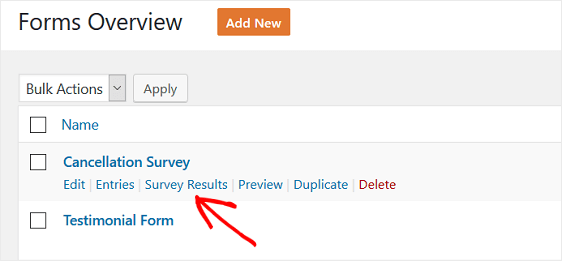
Вы увидите результаты опроса для каждого поля формы, для которого включены отчеты об опросе.
Например, вот результаты первого вопроса в вашей форме опроса могут выглядеть так:
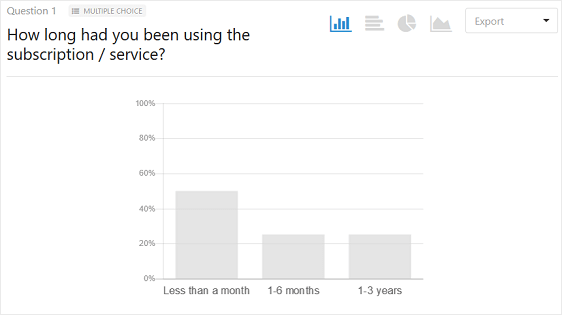
Надстройки WPForms Survey и Опросы позволяют просматривать результаты опросов несколькими способами, используя визуализацию данных.
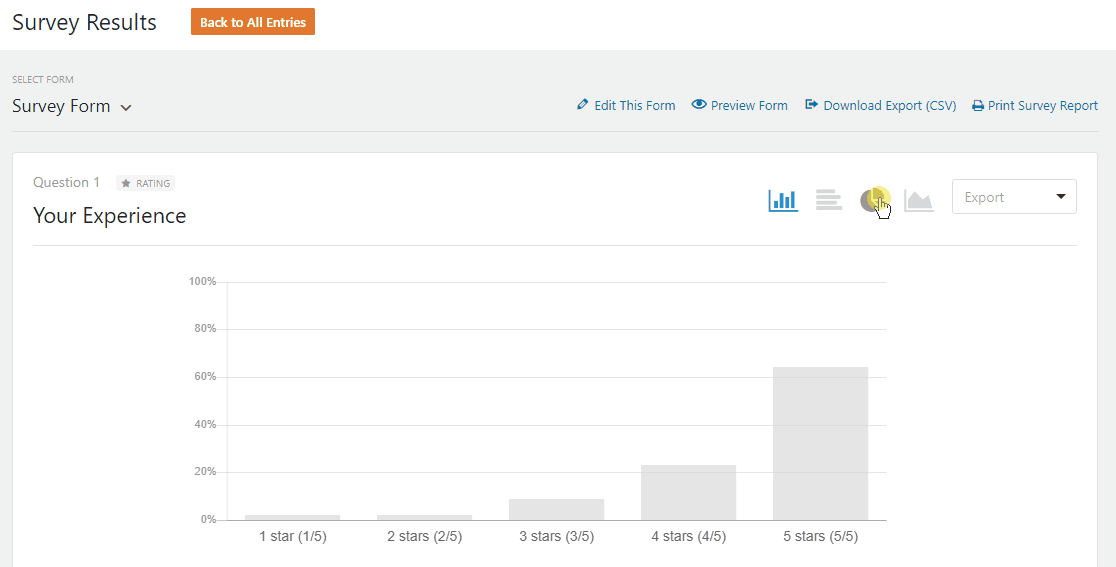
Если вам нужны советы по написанию своих выводов, ознакомьтесь с этим руководством по составлению резюме результатов опроса.
Примеры вопросов для опроса о выходе клиентов
Таким образом, поскольку это в основном шаблон опроса для выхода клиента, вопросы опроса по умолчанию в шаблоне опроса для отмены включают:
- Как долго вы пользуетесь подпиской / услугой?
- Как часто вы пользовались подпиской / услугой?
- Насколько вы в целом удовлетворены подпиской / услугой?
- Какова была основная причина отмены вашей подписки / услуги?
- Будете ли вы использовать этот продукт / услугу в будущем?
- Вы бы порекомендовали наш продукт / услугу коллегам или знакомым в вашей отрасли?
- Что мы могли сделать, чтобы улучшить нашу подписку / услугу?
Это отличные вопросы, которые стоит задать, если вам интересно, что сказать, когда клиент хочет отменить или уже отказался. И чтобы получить как можно больше ответов, мы рекомендуем сделать ваш опрос как можно короче. Другими словами, мудро выбирайте вопросы.
Вот еще несколько показательных вопросов об отмене, которые вы можете задать:
- Мы оправдали ваши ожидания?
- Что мы могли бы сделать иначе?
- Какую наибольшую выгоду вы получили от продукта / услуги?
- Относилась ли к вам служба поддержки с должным вниманием и вежливостью, на которые вы рассчитывали?
- Был ли счет понятен?
Задавая эти острые вопросы, вы получите информацию, необходимую для принятия решений на основе данных, которые позволят вашему бизнесу добиться успеха и сократят отток клиентов!
Начните редактировать шаблон формы отмены сейчас
Последние мысли
И вот оно! Теперь вы знаете, как легко создать форму опроса об отмене заказа в WordPress. Если вы хотите вмешаться до того, как кто-то отменит, попробуйте добавить форму запроса обратного звонка, чтобы вашим клиентам было проще получить помощь.
И вы также можете проверить наш список лучших провайдеров VOIP для малого бизнеса, чтобы сразу же принимать звонки от клиентов.
Если вам понравилась эта статья, вы также можете узнать, как увеличить количество ответов на опросы, чтобы вы могли продолжать развивать свой бизнес.
Так чего же ты ждешь? Начните с самого мощного сегодня плагина форм WordPress. WPForms Pro поставляется с бесплатным шаблоном формы отмены и 14-дневной гарантией возврата денег.
И не забывайте, что если вам понравилась эта статья, подпишитесь на нас в Facebook и Twitter, чтобы получить больше бесплатных руководств по WordPress.
